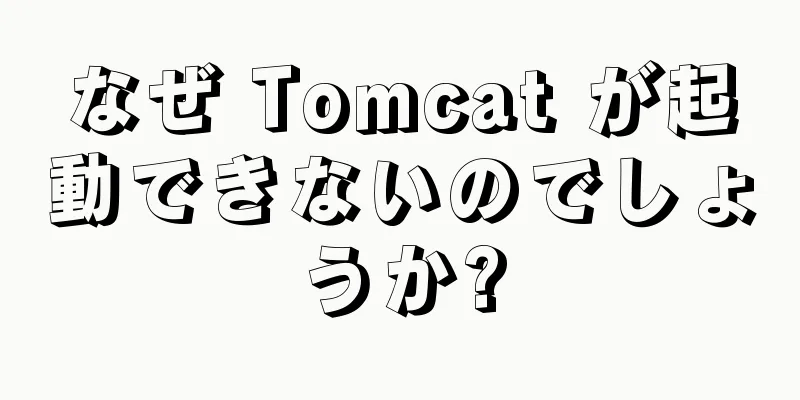MySQL 8.0.17 のインストールと設定方法のグラフィックチュートリアル
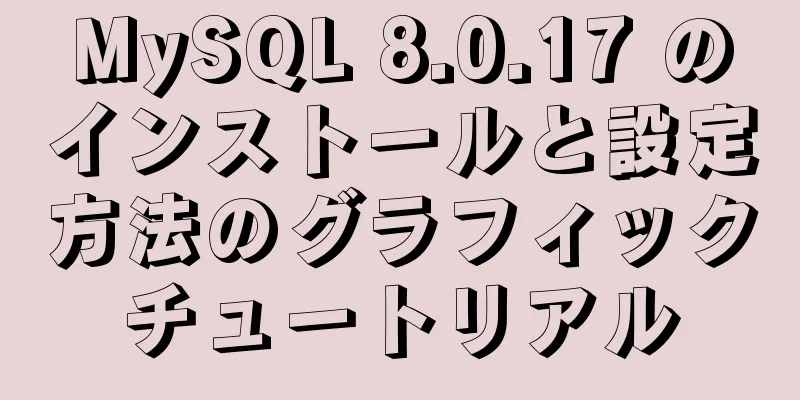
|
この記事では、MySQL 8.0.17のインストールと設定方法を参考までに紹介します。具体的な内容は以下のとおりです。 インストーラーのダウンロード: まず、MySQLの公式サイトにログインし、MySQL 8.0.17のインストールパッケージをダウンロードします。公式ウェブサイトアドレス: https://www.mysql.com/ MySQL の公式 Web サイトを開いた後、表示されるページで [ダウンロード] ボタンをクリックします。
ポップアップ表示されたページで、以下に示すように「コミュニティ」をクリックします。
次に、MySQL コミュニティのダウンロード ページに移動し、MySQL Community Server を見つけて、以下に示すようにダウンロード ボタンをクリックします。
「ダウンロード」ボタンをクリックすると、新しいページがポップアップ表示されます。新しいページの中央にある「MySQL Community Server 8.0.17」を見つけて、右下隅にある「ダウンロード ページに移動」をクリックし、実際のダウンロード ページに進みます。次の図に示すように:
実際のダウンロード ページに入ると、ページの下部にダウンロード可能なファイルが 2 つあることがわかります。MySQL インストーラーをダウンロードした後、ダウンロードを続行しなくて済むように、サイズの大きい 2 番目のインストーラーをダウンロードすることにしました。次の図に示すように:
ダウンロード ボタンをクリックすると、ログインまたは登録を促すページがポップアップ表示されます。それに注意する必要はありません。ページの下部に移動して、[ダウンロードのみ] をクリックするだけです。次の図に示すように:
MySQL インストーラーは 32 ビットですが、インストーラーは 32 ビットと 64 ビットの両方の MySQL を同時にインストールすることに注意してください。 インストール手順: まず、ダウンロードしたインストーラーを見つけてダブルクリックして実行します。インストール タイプを選択するインターフェイスがポップアップ表示されます。ここでは、次の図に示すように、サーバーのみをインストールすることを選択します。
次に「次へ」をクリックすると、インストール パスとデータ ストレージ パスを設定するためのインターフェイスが表示されます。ここでは、すべてを D ドライブに置くことを選択しました。次の図に示すように:
パスが設定されたら、「次へ」をクリックしてインストール インターフェイスに移動し、以下に示すように「実行」ボタンをクリックします。
次に、以下に示すように、「次へ」ボタンを最後までクリックします。
もう一度「次へ」ボタンをクリックすると、ユーザーを作成してパスワードを設定するためのインターフェースが表示されます。まず、root ユーザーのパスワードを設定します (このパスワードは覚えておく必要があります)。次に、下の [ユーザーの追加] をクリックして、次に示すように新しいユーザーを作成します。
「ユーザーの追加」ボタンをクリックすると、新しく作成されたユーザーの情報を設定するためのインターフェイスが表示されます。ユーザー名とパスワードを除き、他のすべてのオプションはデフォルトです。次の図に示すように:
ここで指摘しておく必要があるのは、ホスト オプションのデフォルト値は、どのホストでも MySQL データベースに接続できることを意味するということです。 [OK] ボタンをクリックすると、Windows サービス設定インターフェイスが表示されます。変更する必要はありません。以下に示すように、[次へ] をクリックするだけです。
次に、アプリケーション構成インターフェイスに移動し、[実行] ボタンをクリックして、以下に示すように実行が完了するまで待ちます。
実行結果が以下のようになったら、[完了] ボタンをクリックできます。
「完了」ボタンをクリックすると、製品構成インターフェイスが表示されます。ステータスから、製品が構成されたことがわかります。次の図に示すように:
次に、もう一度「次へ」をクリックすると、次のインターフェイスがポップアップ表示されるので、「完了」をクリックします。
この時点で、MySQL 8.0.17 のインストールは完了です。 次に、MySQL インストール パスを bin レベルにコピーします (私の場合は D:\MySQL Server 8.0\bin)。これを環境変数に追加します。 追加手順: このコンピューターを右クリック -> プロパティ -> システムの詳細設定 -> 環境変数 -> システム変数でパスを選択 -> 編集 -> 新規 -> D:\MySQL Server 8.0\bin をコピーして貼り付け -> 3 回続けて確認します。 補足1: MySQL 8.0.17 が正常にインストールされると、次の図に示すように、スタート インターフェイスに MySQL の組み込みコマンド ライン クライアント (2 つ) が表示されます。
2 つのコマンドライン クライアントの名前は似ていますが、そのうちの 1 つには名前の末尾に -Unicode が付きます。両者の違いは、次の図に示すように、各 MySQL モジュールのエンコード方法が異なることです。 通常モードの場合:
Unicode モードの場合:
文字化けを防ぐために、コマンド ライン クライアントを Unicode モードで使用することを選択できます。 補足2: MySQL に付属するクライアント ツールに加えて、サードパーティのクライアント ツールも使用できます。下の図に示すように、Navicat Premium を使用して MySQL データベースに接続するときに発生する 2059 エラーを解決する方法は次のとおりです。
このエラーの原因は、mysql8 より前のバージョンの暗号化ルールが mysql_native_password であるのに対し、mysql8 以降の暗号化ルールが caching_sha2_password であるためです。この問題を解決するには、MySQL ユーザー ログインの暗号化ルールを mysql_native_password に変更します。 MySQL データベース サーバーに正常に接続したら、次のステートメントを順番に入力します。 ユーザー root の場合: # パスワードを無期限に設定する ALTER USER 'root'@'localhost' IDENTIFIED BY 'password' PASSWORD EXPIRE NEVER; # 暗号化ルールを変更し、新しいユーザー パスワードを設定します。ALTER USER 'root'@'localhost' IDENTIFIED WITH mysql_native_password BY 'new password'; #権限をフラッシュする FLUSH PRIVILEGES; 新しく作成されたユーザー yahui の場合: ALTER USER 'yahui'@'%' IDENTIFIED BY 'password' PASSWORD EXPIRE NEVER; # @ の後の % は任意のホストを示します ALTER USER 'yahui'@'%' IDENTIFIED WITH mysql_native_password BY '新密码'; # @ の後の % は任意のホストを示します FLUSH PRIVILEGES; # 権限を更新 素晴らしいトピックの共有: MySQL の異なるバージョンのインストール チュートリアル さまざまなバージョンの MySQL 5.7 インストール チュートリアル さまざまなバージョンの MySQL 5.6 インストール チュートリアル さまざまなバージョンのmysql8.0インストールチュートリアル 以上がこの記事の全内容です。皆様の勉強のお役に立てれば幸いです。また、123WORDPRESS.COM を応援していただければ幸いです。 以下もご興味があるかもしれません:
|
<<: シンプルなビデオ連射機能を実装する JavaScript CSS3
>>: Docker ベースの MySQL マスタースレーブレプリケーション環境を構築するための実装手順
推薦する
企業サイトとコラム辞典 中国語と英語の比較 中国語と英語のバイリンガル企業サイトを作る仲間は
名前キャラクター名前キャラクター情報ニューステクノロジー技術スキンケアスキンケア補う補う香水香水化粧...
Vue.jsはカレンダー機能を実装します
この記事では、カレンダー機能を実装するためのVue.jsの具体的なコードを例として紹介します。具体的...
Angular Cookie の読み取りおよび書き込み操作コード
Angular Cookie の読み取りおよび書き込み操作のコードは次のようになります。 var a...
MySQLのあいまいクエリインデックスの失敗の問題を解決するいくつかの方法
% ワイルドカードを使用すると、インデックス失敗の問題が発生することがよくあります。ここでは、lik...
Ubuntu16.04にCUDA9.0をインストールするための詳細なチュートリアル
序文:この記事は、CUDA 9.0 をインストールした経験に基づいています。CUDA 9.0 は現在...
Nodejs-cluster モジュールの知識ポイントの概要と使用例
面接官から「NodeJS で複数のプロセスを開始する方法を教えてください」と尋ねられることがあります...
Vue の親子コンポーネントの値転送と一方向データフローの問題の詳細な説明
目次序文1. 親コンポーネントが子コンポーネントに値を渡す2. サブコンポーネントのprops型制約...
スクロールバーを非表示にする HTML の簡単な実装
1. 属性付きHTMLタグXML/HTML コードコンテンツをクリップボードにコピー< htm...
パフォーマンス負荷診断にMySQLシステムデータベースを使用する方法
ある達人がかつて、自分の妻のことを知るのと同じくらい、自分が管理するデータベースのことを知るべきだと...
Web コンテンツ ページを作成するための 9 つの実用的なヒント
コンテンツ1. 読者に留まる理由を与える。ウェブページを面白く魅力的なものにしましょう。しかし、まず...
Linux での MySQL 5.6.33 のインストールと設定のチュートリアル
このチュートリアルでは、LinuxでのMySQL 5.6.33のインストールと設定方法を参考までに紹...
vue-admin-template 動的ルーティング実装例
ログインを提供し、ユーザー情報データインターフェースを取得するapi/user.js内 '@...
Linux の ufw ファイアウォールの紹介
Linux のufw (Uncomplicated Firewall) を見て、ファイアウォールに変...
18 個のキラー JavaScript ワンライナー
序文JavaScript は習得が最も簡単な言語の 1 つであるため、成長と繁栄を続けており、市場に...
初心者向け入門チュートリアル⑨:ポータルサイトの構築方法
さらに、ブログ プログラムで構築された記事 Web サイトは常にブログのように見え、カスタマイズでき...